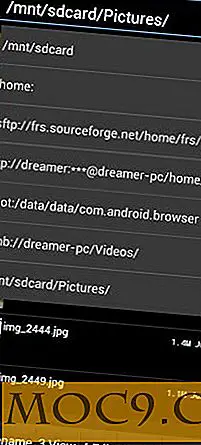האם מאוורר המחשב שלך חזק מדי? הנה איך לתקן את זה
מעריץ חזק במחשב שלך הוא מעצבן, במיוחד אם, כמוני, יש לך מגדל ישן גדול עם סך של תשעה מעריצים בתוכו יושב על השולחן ליד הראש שלך. יש פעמים כאשר אתה צריך לנשוך את הכדור ולקבל את המחשב שלך יישמע כמו מטוס קל, כגון כאשר אתה עושה טמפרטורת העלאת פעילויות כמו משחקים ועריכת וידאו. בזמנים אלה, המעריצים צריכים לבעוט להילוך בהתאם להגדרות המחשב שלך, ולהגדיל את המהירות שלהם (RPM) לפוצץ את כל האוויר החם מהמחשב.
אבל במהלך השימוש היומיומי, האוהדים שלך צריך להיות פועל בשקט ובשקט, כי גלישה באינטרנט וכתיבת הודעות דוא"ל הוא לא בדיוק הולך להמיס את המחשב. הנה איך להשתלט על מעריצים רמים במחשב שלך, להתאים את ההגדרות שלהם כדי שיתאימו לך.
ראשית, לנקות את פנים המחשב
באיזו תדירות אתם מנקים את המחשב? להיות כנים - כי זה חשוב. אם המעריצים שלך חזקים מהרגיל במהלך השימוש היומיומי, קחו בחשבון שאולי הם נאלצים לעבוד קשה במיוחד בגלל שהם סתומים באבק או ב) רכיבי המחשב שלכם מכוסים באבק, מתחממים יתר על המידה ולכן מכריחים את אוהדים לעבוד קשה יותר. או אולי זה שניהם.
באמת, אתה צריך להיות לפתוח את המחשב שלך נושבת אותו עם אוויר דחוס כל כמה חודשים כדי לשמור את זה בסדר תקין (אני עושה את זה על כל שלושה חודשים, אשר הודה כי הוא לא נהדר). לפתוח את המחשב, לפוצץ את האבק משם, ולראות אם זה עוזר האוהדים שלך (זכור, לא לנער אוויר דחוס לפני השימוש בהם - הם לא גרפיטי פחיות).
שינוי הגדרות מאוורר ב- BIOS
רוב אוהדי PC שם בחוץ להתחבר ישירות ללוח האם, אשר על ידי הרחבה פירושו כי לוח האם שולט בהם. ואתה יודע איך לשלוט בלוח האם שלך? ה- BIOS, כמובן! לוחות אם המודרנית מציעים די אוהדים שליטה מקיפה, אם כי איך בדיוק לעשות את זה ישתנה על ידי המותג. ובכל זאת, אותם עקרונות בסיסיים חלים, אז לעיון אני אראה לך איך לשלוט על האוהדים שלך באמצעות ASUS Z-97 Gamer mobo שלי.
כאשר המחשב מאתחל, לחץ שוב ושוב על המקש "מחק" (או על המקש שהגדרת כדי להיכנס ל- BIOS) כדי להיכנס ל- BIOS.

ממסך ה- BIOS שלך, עבור אל "כוונון מאוורר ידני" שבו המעריצים שלך צריכים להופיע. כאן ניתן להגדיר פרופילים שונים של צריכת חשמל / רעש, אשר ניתן לבחור, ומיד לשמוע אם הם גורמים למעריצים שלך להיות שקטים יותר. יש לזכור כי פרופיל שקט לא צריך לבוא במחיר של טמפרטורות גבוהות יותר - זה רק אומר כי מהירות ברירת המחדל של המאוורר בטמפרטורות נמוכות יהיה נמוך יותר. זה עדיין יאיץ כאשר הטמפרטורות במקרה שלך לקבל גבוה יותר. שמור על האוזן קרוב למחשב שלך, כך שתוכל ללמוד איזה מאוורר ב- BIOS מתאים איזה מאוורר במארז שלך.
תוכלו גם להבחין כי ניתן להחליף כל מאוורר בין PWN (מודול רוחב מודולציה) ואפשרויות DC (שליטה ישירה). PWN מאווררים בדרך כלל יש ארבעה פינים מחברים, והוא יכול לחסוך באנרגיה (וגם לצמצם את הרעש) על ידי מתפקדת נמוך RPMs / במהירויות. באופן כללי, אם ברצונך להגדיר פרופיל רעש שקט יותר, עבור ל- PWN כאשר הדבר אפשרי.

כשתסיים, פגע "שמור & יציאה" כדי לאתחל את המחשב עם ההגדרות החדשות.

ספידאן
Speedfan היא לא הבחירה הראשונה שלי עבור שליטה מאוורר כי האפליקציה יש נטייה לא תמיד "לראות" את כל האוהדים מחובר למחשב שלך (זה יישום שפותח באופן עצמאי, ולא תמיד לשמור על קשר עם ההתפתחויות האחרונות במחשב תעשיית המאוורר).
עם זאת, זה עובד עבור אנשים רבים, ואם אתה אוהב להתעסק אז זה שווה לנסות. אתה יכול להוריד את הגירסה האחרונה של Speedfan כאן.

יש הרבה פקדים לשחק עם ב Speedfan, אבל נקודת המוצא היא tweaking אחוזי המהירות של האוהדים מהכרטיסייה "קריאות" הראשי. אם אתה רוצה לקבל יותר מעמיק, לחץ על "תצורה", עבור אל "שליטה מאוורר" הכרטיסייה ואת לתקתק את "שליטה מאוורר מתקדם" התיבה.
כאן אתה יכול ליצור הגדרות מכוונן עבור המעריצים שלך, להחליט מה מהירות המאוורר צריך להיות ביחס לטמפרטורה של רכיבים שונים במחשב. לחץ על "הוסף" בתיבה "טמפרטורות" כדי לבחור איזה טמפרטורה של רכיב המעריץ שלך צריך להיות מתואם עם (המעבד הוא תמיד הימור בטוח), אז אתה יכול לשנות את הטמפרטורה / מהירות המניפה הגרף על ידי לחיצה על נקודות אתה רוצה את הקו הכחול כדי עובר דרך.

אם מאוורר מסוים הוא חזק מדי לשימוש יומיומי, נסה להקטין את מהירותו כאשר טמפרטורת המחשב שלך מתחת 40C ל 30%, אז 25% וכו 'עד הרעש שלה כבר לא מפריע לך, ואז פגע אישור. זכור לעקוב אחר טמפרטורת המחשב שלך בקריאות Speedfan כדי לוודא שהוא לא מקבל גבוה מדי כאשר אתה מפעיל את האוהדים שלך למטה.
סיכום
אני מקווה עם מדריך זה תוכלו לקבל שליטה רבה יותר על הרעש של האוהדים שלך, ולמנוע מהם מתפרצת כאשר הם לא צריכים להיות. ההצעה שלי היא תמיד להתחיל על ידי ניקוי החלק הפנימי של המחשב, ולאחר מכן לשחק עם הגדרות מהירות המאוורר מראש ב- BIOS, לפני המעבר Speedfan אם אתה מרגיש בטוח.